
XYplorer22中文绿色便携版
版本: v22 大小:5.32MB
类别:系统相关 时间:2023-09-01
立即下载
版本: v22 大小:5.32MB
类别:系统相关 时间:2023-09-01
立即下载我们每个人的电脑都会自带一个文件管理器,可以让我们平时的操作更加方便,不过很多人反映电脑自带的管理器功能不够全面,满足不了更多的需求。所以小编为你们介绍XYplorer22,它是一款简单实用的Windows文件管理工具,可以完全取代电脑自带的文件管理器,目前发布的也是最新版本,能够给你们带来全新使用体验哦!该软件自身的体积是非常小巧的,而且用户界面也是可自定义的,因此你能够定制一个吸引人的界面。且这次小编为你们带来的是XYplorer22中文绿色便携版,不仅仅支持中文用户界面,而且不需要任何安装步骤,直接在本站下载解压以后双击程序即可免费运行。软件将所有配置数据存储在应用程序数据文件夹中,并且运行它不会更改你的系统或注册表,还能随带在你的U盘中,随时都能启动,非常便携。软件的选项卡功能可以让你轻松地在文件夹之间灵活切换,不仅如此,你还能拖动、隐藏、锁定、命名文件夹,轻易将文件移动到文件夹里面。这次的新版本还添加了许多新功能,包括列布局功能,现在你只需单击一下即可加载预定义和自定义的列布局,比如说照片栏布局无需费力收集特殊栏,而是立即显示照片的拍摄日期、尺寸、纵横比、曝光时间、曝光补偿、光圈值、焦距、ISO 感光度和相机型号,给用户带来更多的便利,有需要的朋友欢迎前来下载。
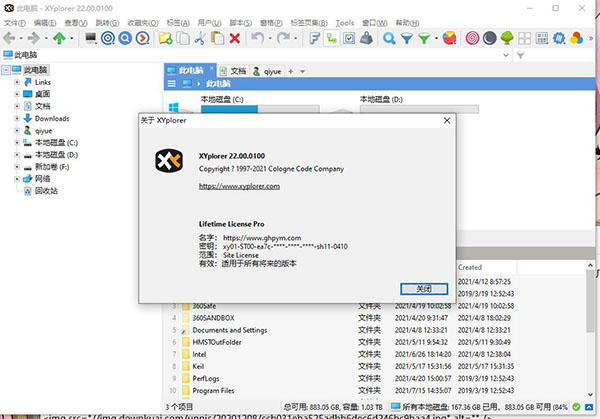
1、它是便携式的
XYplorer 是一个便携式文件管理器。它不需要任何安装,将所有配置数据存储在应用程序数据文件夹中,并且运行它不会更改您的系统或注册表。随身携带并从 U 盘启动。
2、它是标签式的
选项卡可让您最轻松地在文件夹之间切换。拖动它们、隐藏它们、锁定它们、命名它们或将文件放到它们上面。这些选项卡会单独和跨会话记住它们的配置。最重要的是,您可以获得标签集和双窗格。
3、它是功能性的
旨在让您更快。有吸引力的界面中的众多可用性增强功能有助于简化您的工作流程并提高效率。你肯定会节省很多时间。
4、可编写脚本
是的,您可以对这个应用程序进行编程。针对个别任务的个别解决方案。无需插件,脚本开箱即用。由于论坛中提供了许多现成的脚本,因此即使是初学者也可以从该功能中受益。
5、它很快
速度一直是该软件的主要设计目标。代码不断优化性能,对缓慢零容忍。最重要的是,该应用程序使用的 RAM 非常少,可执行文件很轻(7 MB),并且几乎可以立即加载。
6、它可靠且坚固
您可以信任。它按预期和预期工作,并且很难摧毁。任何问题都会立即得到处理,通常会在数小时内解决。一个大型社区正在密切关注开发并永久测试频繁的 Beta 版本。
7、可定制
您可以微调应用程序,使其外观和行为完全符合您的要求。这范围从字体和颜色到自定义工具栏按钮,甚至文件图标和程序关联。它的每一点都是完全便携的。即使是黑暗模式。
8、它是响应式的
您的客户意见会被认真听取并认真对待,大多数情况下您会得到即时反馈,而且您的愿望实际上可能比您想象的更早实现。
1、本站为大家提供的XYplorerbxb_141502.zip压缩包已集成编写破解,解压后打开文件夹;
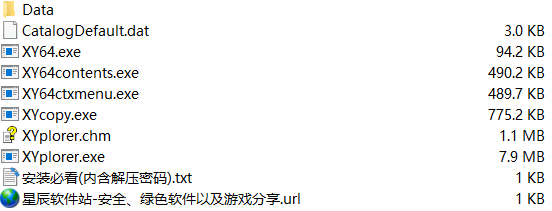
2、然后在文件夹下找到XYplorer.exe程序直接双击打开;
3、可见直接跳过前面的安装步骤直接就可以打开软件,并且为中文;
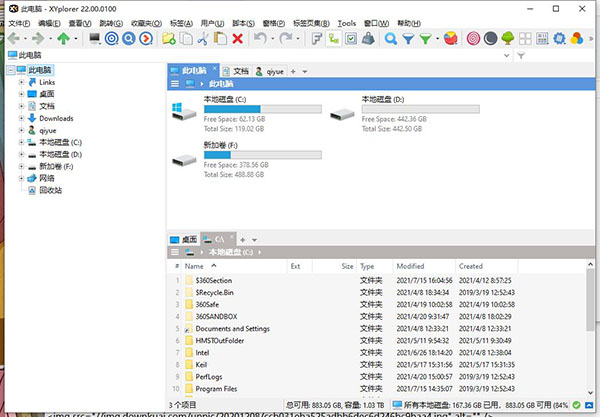
4、打开之后在帮助中可以看到该版本已完成注册,可以免费使用全部功能。
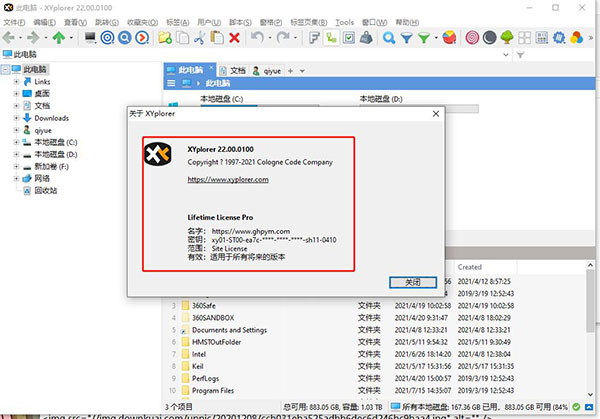
1、列布局。
现在,您只需单击一下即可加载预定义和自定义的列布局。例如,照片栏布局无需费力收集特殊栏,而是立即显示照片的拍摄日期、尺寸、纵横比、曝光时间、曝光补偿、光圈值、焦距、ISO 感光度和相机型号。全部。音频列布局为您提供长度、采样率、位深度、位率和通道。您可以根据您的特定需求调整列布局。
您将在工具栏中找到“列布局”按钮。如果没有,请通过工具 添加它| 自定义工具栏… (Ctrl+Shift+F9)。
这些是预定义布局的列:
1)标准列布局:名称、大小、类型、修改(= 文件资源管理器默认提供的内容)。
2)扩展列布局:名称、扩展、大小、类型、修改、创建(=默认提供的内容)。
3)照片栏布局:名称、扩展、尺寸、修改、创建、拍摄日期、尺寸、纵横比、曝光时间、曝光偏差、光圈值、焦距、ISO 速度、相机型号。
4)音频列布局:名称、扩展、大小、修改、创建、长度、采样率、位深、位率、通道。
5)音频标签列布局:名称、扩展名、大小、修改、创建、标签标题、标签艺术家、标签专辑、标签轨道、标签年份、标签流派、标签评论。
6)用户标签列布局:名称、扩展、大小、修改、创建、标签、标签、评论、额外 1、额外 2、额外 3、额外 4、额外 5。
2、最大深度。
现在您可以轻松缩小搜索递归深度。例如最大深度 2 表示:在当前位置和更深 2 层搜索。
打开信息面板 ( F12 ),选择查找文件选项卡,您将在名称和位置选项卡底部看到最大深度下拉列表。
3、排序搜索结果。
新的“始终以这种方式对搜索结果进行排序”选项可让您准确控制所有搜索结果最初的排序方式。支持排序列、排序方向,甚至二次排序。
您可以在“查找信息栏”的右键单击菜单中找到“始终以这种方式对搜索结果进行排序”的开关。要显示该栏,请确保勾选此项:配置 | 查找和过滤 | 查找文件和分支视图 | 查找文件 | 在列表中显示搜索信息。
4、使用拖放添加选项卡。
现在,您只需将文件夹拖放到选项卡栏的空白部分或两个选项卡之间的间隙,即可将文件夹转换为新选项卡。
5、此处自动调整列大小。
现在,您可以将列大小的自动调整限制为当前可见的行。这有两个优点:对于几英里之外的东西,您不会获得超宽的列,并且对于长列表来说速度要快得多。

小草漫画app8.9MBv1.2.0
下载
城市毁灭者无限金币版18.5MBv1.6
下载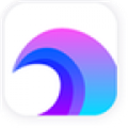
哈哈动漫安卓版2.55MBv0.0.1
下载
启阅小说app免费版14.86 MBv2.2.7
下载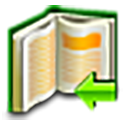
AA阅读app2.85 MBv5.2
下载
极光影院tv最新破解版34.5MBv1.1.5.1
下载
星辰奇缘200.3MBv2.8.0
下载
元气骑士官方正版573.67Mv7.2.0
下载
玫瑰影院app20.46MBv1.06
下载
萌龙大乱斗无限金币钻石破解版150.1MBv6.1.0
下载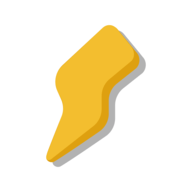
玩电直播破解版69.97 MBv1.2.6
下载
造梦西游OL九游版1.8GBv13.1.0
下载
nicobox最新版10.6MBv2.7.4
下载
潮自拍相机app78.54Mv5.5.7.4
下载
花季交友无限聊币版70.4 MBv1.0.4
下载